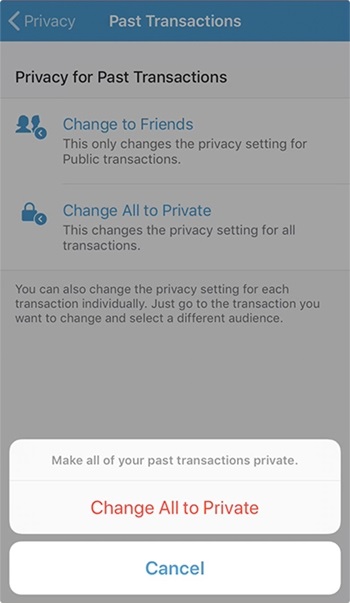Hoewel niet iedereen enthousiast is over het idee van zichtbare geldoverdrachten, valt niet te ontkennen dat Venmo groeit en op schema ligt om in de nabije toekomst nog meer transacties af te handelen. PayPal meldde dat ze in 2018 ongeveer 40 miljoen actieve Venmo-gebruikers hadden.

En hoewel Venmo het een stuk eenvoudiger maakt om geld naar vrienden te sturen, kan het soms ook iets te transparant zijn, ooit voor millennials. Daarom is het goed om te zien dat sommige privacy-instellingen kunnen worden gewijzigd en dat uw online aanwezigheid en betalingsgeschiedenis niet voor iedereen zichtbaar is. Dat wil zeggen, tenzij u dat wilt.

Hoe gebruikers op Venmo te blokkeren
- Tik op het pictogram met de drie lijnen.
- Tik op "Mensen zoeken".
- Ga naar de profielpagina van een gebruiker.
- Tik op het pictogram met drie cirkels in de rechterbovenhoek.
- Tik op "Blokkeren" (de optie is in rood geschreven).
Houd er rekening mee dat u moet uitloggen en de app opnieuw moet starten om de wijzigingen door te voeren.
Effecten van het blokkeren van iemand op Venmo
Nadat je een persoon op Venmo hebt geblokkeerd, kun je ze niet meer vinden in de app. Ze verschijnen niet meer in uw netwerk. Zoeken op hun naam levert ook geen resultaten op.
Hetzelfde gebeurt als iemand zijn Venmo-account verwijdert. Hun naam komt niet meer voor in de zoekresultaten en er kunnen geen betalingen worden verzonden of aangevraagd.
Wat ook interessant is, is dat een persoon die u hebt geblokkeerd, ook niet naar uw accountgegevens kan zoeken. Ze kunnen geen betalingen van en naar u verzenden of aanvragen.
Er wordt ook geen melding naar een gebruiker gestuurd om aan te geven dat u deze hebt geblokkeerd. Dit kan ertoe leiden dat sommige mensen denken dat u uw account gewoon heeft verwijderd.
Als je wilt zien of iemand je heeft geblokkeerd, moet je dat doen vanaf een ander Venmo-account. Omgekeerd geldt ook.
Hierdoor kunnen Venmo-gebruikers elkaar niet wederzijds blokkeren. Dat wil zeggen, tenzij beide partijen een accountblokkering starten voordat ze zich afmelden.
Hoe gebruikers op Venmo te deblokkeren
Stel dat je een fout hebt gemaakt of iemand impulsief hebt geblokkeerd na een verhitte discussie. Als die persoon nog steeds een geldig account heeft, kunt u altijd de deblokkeringsfunctie van Venmo gebruiken om beide profielen weer voor elkaar zichtbaar te maken en transacties tussen uw twee accounts toe te staan.
- Tik op het pictogram met de drie lijnen.
- Scroll naar beneden en tik op "Instellingen".
- Selecteer "Privacy".
- Tik op "Geblokkeerde gebruikers".
- Selecteer een gebruiker.
- Tik op het pictogram met de drie stippen in de rechterbovenhoek om een menu te openen.
- Tik twee keer op "Deblokkeren" om te bevestigen.
Houd er rekening mee dat u die persoon opnieuw aan uw vriendenlijst moet toevoegen.
Extra privacybeheer
Sommige mensen wenden zich tot het blokkeren van gebruikers om hun betalingsactiviteit voor hun feeds te verbergen. Dit is een radicale oplossing, gezien de controle die Venmo zijn gebruikers geeft over hun privacy-instellingen. Hier leest u hoe u al uw transacties in een paar eenvoudige stappen privé kunt maken.
- Ga naar Instellingen".
- Tik op "Privacy".
- Selecteer "Privé" in de lijst met opties.
- Tik op "Instellingen opslaan".
Op deze manier kunnen alleen jij en de afzender/ontvanger die transactie zien. Je kunt natuurlijk alles openbaar houden en privacy-instellingen voor individuele transacties wijzigen. U kunt ook de standaard privacy-instellingen wijzigen in privé en toestaan dat individuele transacties door iedereen of alleen door degenen in uw netwerk worden bekeken.
- Open een betaalscherm.
- Tik op het pictogram voor privacyinstellingen.
- Selecteer de gewenste optie uit de "Wie kan dit zien?" scherm.
Alle drie de opties, "Openbaar", "Vrienden", "Privé", tonen nog steeds de betalingsinformatie aan zowel de afzender als de ontvanger. Het enige verschil is wie nog meer buiten de twee de transactie in hun feeds zal zien.
U kunt ook uw recht uitoefenen om eerdere transacties te verbergen. Houd er rekening mee dat deze actie niet verder kan worden gewijzigd. Zodra u de privacy-instellingen voor een eerdere transactie heeft gewijzigd, blijft deze voor altijd zo.
- Ga naar Instellingen".
- Tik op "Privacy".
- Ga naar "Eerdere transacties".
- Kies de gewenste optie.
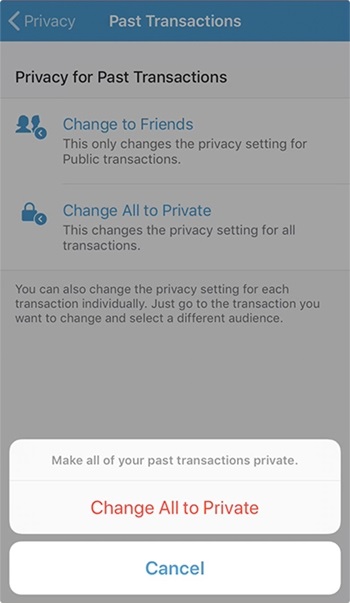
Voor betalingen die al privé zijn gedaan, hoeft u dit uiteraard niet te doen. U kunt zelfs de status van eerdere privébetalingen niet wijzigen. Daarom moet u er altijd zeker van zijn dat u sommige delen van uw transactiegeschiedenis privé wilt houden.
Laatste gedachten
Het beste van Venmo is dat je niet langer gebonden bent aan een e-mailadres om een online betalingsservice te gebruiken. Met deze mobiele betalingsservice kunnen gebruikers accounts aanmaken met hun telefoonnummers. Het maakt de zaken een beetje handiger en voorlopig maakt dit kleine platform zeer snelle overdrachten mogelijk in vergelijking met zijn moederdienst, PayPal.
Dat gezegd hebbende, maakt de sociale media-achtige kwaliteit het aantrekkelijk, hoewel soms te transparant. Misschien wil je wat aan de privacy-instellingen spelen voordat je iedereen laat weten wie je ook geld hebt gestuurd, hoe vaak en hoeveel. Het is een stuk eenvoudiger dan mensen individueel te moeten blokkeren/deblokkeren.